PREGUNTAS FRECUENTES
Si la plataforma te saca de tus clases o tareas y te pide que ingreses de nuevo tu usuario y contraseña el problema es el siguiente:
Es importante recordarte que las tareas se manejan dentro de tres fechas:
1era Fecha: Esta fecha te indica cuando el profesor acepta entregas:
Por ejemplo: Hoy 10 de Septiembre, quiero subir una tarea, pero la fecha de entrega es 11 de Septiembre, no podrás subir tu trabajo hasta el siguiente día.
2da Fecha: Esta fecha te indica cuando la tarea debe ser entregada: Recuerda que debes entregar una tarea por materia por semana para que te califiquen sobre 10.
3era Fecha: Fecha limite para subir tu tarea:
Si por algun motivo no pudiste subir tu tarea dentro de la semana indicada, aún puedes entregarla pero se te calificará sobre 8. Una vez pasada esta 3era fecha, el profesor ya no aceptará entregas.
Archivo muy grande para la plataforma:
En ocasiones el alumno debe entregar tareas en formato de videos o audios, en estos casos la plataforma solo acepta archivos menores a 5mb.
Para entregar estos tipos de tareas se recomienda al alumno enviarle al profesor la tarea vía email, o a través de servicio de ‘nubes digitales’ o almacenamiento digital, tales como Dropbox, GoogleDrive, WeTrasnfer, etc.
Para enviarle un mensaje a tu profesor se recomiendan los siguiente medios:
1.- Vía Email: Al prinicipio del cuatrimestre los maestros envían un email de bienvenida, es importante guardar ese email ya que contiene el metodo de trabajo que se llevará acabo durante el cuatrimestre, así como datos de contacto.
2.- A Través de la plataforma: Una vez que estes dentro de la plataforma da clic al cuatrimestre en el que te encuentras:
Problemas con Reproducción de Videos:
A continuación enlistamos los problemas mas comunes en cuanto a reproducción de videos.
1.- No carga: Esto puede ser debido a tu conexion de internet.
2.- La imagen no se ve completa: Esto puede ser debido a que tienes activado el zoom en tu navegador.
3.- No inicia el video: Causado por problemas en tu conexión de internet, incompatibilidad con tu navegador (se recomienda Google Chrome), en ocasiones el servidor donde tenemos alojado los vídeos realiza mantenimiento de rutinas.
¿Problemas con los videos?
Si tienes problemas para reproducir o ver vídeos te sugerimos los siguientes pasos:
- Actualiza tu navegador de internet.
Para actualizar FireFox
Para actualizar Safari
Para actualizar Google Chrome
Para actualizar Edge Explorer
No usar internet explorer ya que ese explorador esta descontinuado. - Asegúrate que tengas activado el complemento FLASH en tu computadora y explorador.
Pasos para activar FlashEn el caso de Internet Explorer, consulte Activar Flash Player para Internet Explorer.
Para Internet Explorer en Windows 10, consulte Activar Flash Player para IE en Windows 10.
Para Edge en Windows 10, consulte Activar Flash Player para Edge en Windows 10.
Para Firefox, sea cual sea el sistema operativo, consulte Qué tengo que hacer para activar los plugins.
En el caso de Safari en Mac OS, consulte Activar Flash Player para Safari.
Para Google Chrome, consulte Utilizar audio y vídeo Flash y solucionar problemas de este contenido.
En el caso de Opera, consulte Activar Flash Player para Opera.
Si te sale el siguiente error: “Your internet access is blocked” firewall or antivirus may have blocked the connection.
Tu computadora esta evitando que descargues los archivos por una configuración de seguridad de tu firewall o antivirus.
Revisa tu configuración para que te permita descargar los archivos, o intenta con otro dispositivo o computadora.
Si al realizar una tarea o intentar descargar un archivo de lectura de tu clase, tienes algún otro problema, favor de enviar un mensaje a través del formulario de soporte técnico.
En algunas materias las calificaciones no aparecen en el portal ya que los exámenes parciales o finales se entregan por fuera del portal, y por esta razón el sistema no puede computarlos.
Las calificaciones que da el portal son 100% cuantitativas, esto quiere decir que tu calificación final puede variar, ya que el profesor puede sumarte puntos o decimas, debido a la calidad de tus trabajos y el esfuerzo que le dedicas a la materia.
Por ejemplo: En el portal en una materia puedes tener 8.7 de calificación y el profesor al final del cuatrimestre te sube a un 9. Pero en el portal siempre aparecerá como 8.7.
Tu calificación oficial la que aparecerá en tu Kardex y será enviado a la SEP, es la que el profesor y la coordinación te envié al final del cuatrimestre.
Soporte técnico, NO puede abrir tareas que ya hayan caducado o hayan cerrado por alguna fecha.
Solo el profesor puede abrir o cerrar tareas.
Si tienes problemas con el envio de cuestionarios, si el sistema no te acepta algún archivo, ponte en contacto con soporte técnico
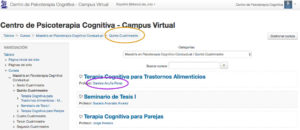
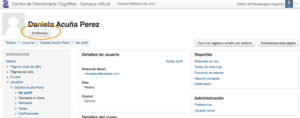
 En el caso de Internet Explorer, consulte
En el caso de Internet Explorer, consulte  Para Firefox, sea cual sea el sistema operativo, consulte
Para Firefox, sea cual sea el sistema operativo, consulte  En el caso de Safari en Mac OS, consulte
En el caso de Safari en Mac OS, consulte  Para Google Chrome, consulte
Para Google Chrome, consulte